Внешний жесткий диск недоступен? Отформатируйте или запустите Check Disk с помощью CMD
Сегодня я попытался подключить свой старый внешний диск Seagate к своему ПК с (Seagate)Windows после долгого времени и обнаружил, что просто не могу получить к нему доступ. Когда я подключил его, в папке « Компьютер(Computer) » зеленая полоса просто продолжала загружаться, и когда я попытался щелкнуть правой кнопкой мыши по этой букве диска, круг просто продолжал вращаться. Я чувствовал, что единственный способ снова начать использовать внешний диск — это проверить его на наличие ошибок диска и при необходимости отформатировать.
Внешний жесткий диск недоступен
Если вы столкнулись с такой ситуацией, когда вы обнаружите, что ваш USB или внешний жесткий диск стал недоступным, то это руководство поможет вам, поскольку оно показывает, как вы можете проверить диск на наличие ошибок и отформатировать его, используя CMD или командную строку(Command Prompt) . и, надеюсь, удастся вернуть к нему доступ.
Запустите Check Disk с помощью CMD
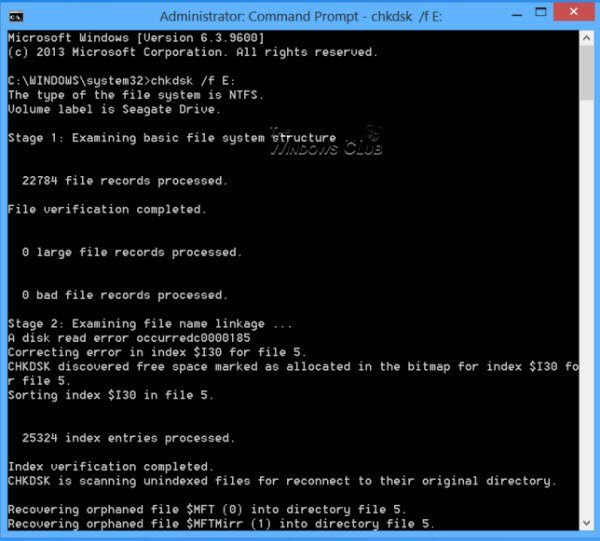
Используя меню WinX(WinX Menu) в Windows 8 , откройте окно командной строки с повышенными привилегиями и введите следующее:
chkdsk /f E:
Здесь E — это буква USB -накопителя или внешнего диска — или любого другого диска в этом отношении — где вы хотели бы сканировать ошибки и исправлять ошибки, если они обнаружены. Поэтому убедитесь, что вы заменили его правильной буквой в вашем регистре, внимательно и нажмите Enter .
На диске начнется операция проверки диска , которая также исправит любые обнаруженные ошибки.(Check Disk)
После успешного завершения проверки диска(Check Disk) на моем внешнем диске(Drive) я обнаружил, что могу получить к нему доступ.
Отформатировать диск с помощью CMD
Затем я сделал резервную копию данных(backed up the data) и решил отформатировать их. Чтобы отформатировать диск с помощью CMD , введите следующую команду и нажмите Enter :
format E: /fs:ntfs
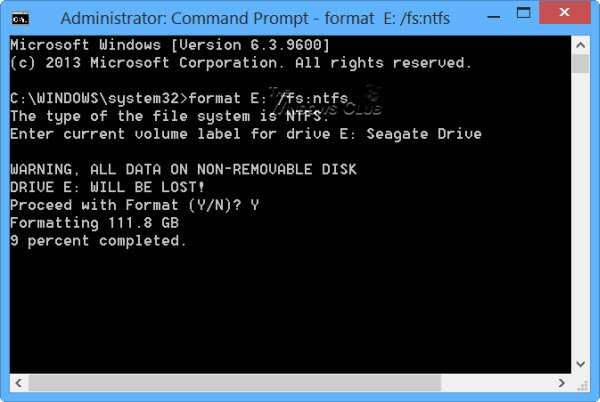
Опять же, здесь E — это буква USB или внешнего диска, который вы хотите отформатировать. Поэтому убедитесь, что вы заменили его правильной буквой в вашем случае, внимательно. Если вы уверены, нажмите Enter . Вас также могут попросить ввести метку диска(Disk Label) . Введите его и снова нажмите Enter .
Начнется форматирование диска.
CHKDSK перестает отвечать
Если вы столкнулись с ситуацией, когда CHKDSK перестает отвечать на запросы и не может восстановиться после повреждения файла, при запуске команды CHKDSK /SCAN в Windows вы можете запустить средство проверки системных файлов(System File Checker) и посмотреть, поможет ли это. Или же вы можете загрузить исправление из KB2906994 и применить его к своему компьютеру с Windows .
Дополнительная информация: Параметры проверки диска из командной строки(Command Line Check Disk Options) .
Надеюсь, это поможет вам когда-нибудь.(Hope this helps you someday.)
Related posts
Fix File System Errors с Check Disk Utility (CHKDSK)
Исправление ошибок файловой системы в Windows 7/8/10 с помощью утилиты проверки диска (CHKDSK)
Как использовать Check Disk (ЧКДСК), чтобы проверить и исправить ошибки жесткого диска в Windows 10
Проверка диска и системных файлов в Windows 8/10
Проверьте и исправьте ошибки на ваших дисках с помощью Check Disk (chkdsk) в Windows 7
Как включить Auto Complete в Windows Command Prompt
Fix CHKDSK не может открыть громкость для прямого доступа
Run Commands от Windows Start Search Box как администратор
CMDER - Console Emulator для систем Windows
ChkDsk застрял на определенном % or hangs на некотором этапе в Windows 11/10
Как сбросить PowerShell and Command Prompt на настройки по умолчанию
Как ALWAYS Run Command Prompt and PowerShell AS Administrator
Список CMD or Command Prompt keyboard shortcuts в Windows 11/10
Как остановить Fixing C Stage 1 в Windows 10
Читать Event Viewer Log для Chkdsk в Windows 10
Command Prompt появляется и исчезает на Windows 10
Что такое TaskList и Taskkill команды в Windows 10?
Как открыть Command Prompt в папке в Windows 10
IsMyHdOK является свободным Hard Disk Health Check software для Windows 10
Как изменить Directory в CMD на Windows 10
